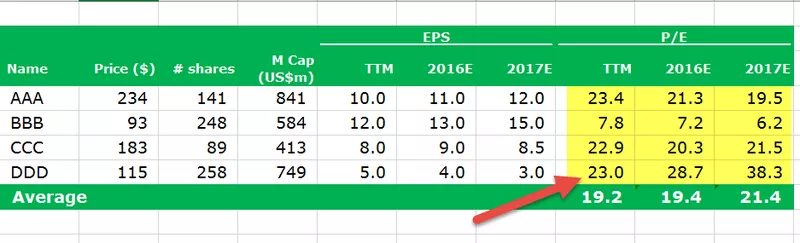Spausdinimas VBA yra labai panašus į „Excel“ spausdinimą, kai „Excel“ ar skaičiuoklėse turime svarbių duomenų, tada vienintelis būdas juos saugoti yra išsaugoti juos atsispausdinti pdf formate arba spausdinti. Norėdami spausdinti, turime nustatyti spausdinimo komandą VBA pirmiausia prieš naudodamas, ką ši komanda daro, jei spausdina arba įrašo duomenis į kitą failą.
Kas yra spausdinimas „VBA Excel“?
VBA spausdinimas yra niekas, bet kaip įprasta, kaip mes spausdiname įprastame darbalapyje, tame nėra skirtumo. Naudodami „Excel VBA“ kodą galime atspausdinti visus darbalapio duomenis. Mes galime atsispausdinti darbaknygę, diagramas, nurodytą diapazoną ir kt.
Po visų sunkių darbų, kuriuos atlikome pristatydami ataskaitą vadovui, dažniausiai siunčiame el. Laiškus. Tačiau kai kuriais susitikimo atvejais jūsų vadovui reikia spausdintos ataskaitų kopijos. Tokiais atvejais turite atsispausdinti ataskaitą, kurią turite skaičiuoklėje. Viena iš priežasčių, kodėl jūsų vadovui reikia atspausdinti ataskaitą, gali būti labai didelė ataskaita, kurią reikia perskaityti kompiuteryje. Darbalapyje jau turite būti susipažinę su ataskaitų spausdinimu. Šiame straipsnyje mes parodysime, kaip spausdinti naudojant VBA kodavimą. Sekite šį straipsnį kitas 15 minučių, kad sužinotumėte, kaip spausdinti ataskaitas VBA.
VBA PrintOut sintaksė VBA Excel
Prieš pamatydami sintaksę, leiskite man tai pirmiausia išsiaiškinti. Ką mes spausdiname? Spausdiname diapazonus, diagramas, darbalapius, darbo knygas. Taigi „ PrintOut“ () metodas yra prieinamas su visais šiais tikslais.

(Nuo): nuo kurio spausdinimo puslapio reikia pradėti. Jei nepateiksime jokios vertės, tai bus laikoma nuo pirmo puslapio.
(Kam): Koks turėtų būti paskutinis atspausdintas puslapis? Jei jo nepaisysite, jis bus spausdinamas iki paskutinio puslapio.
(Kopijos): kiek kopijų reikia atspausdinti.
(Peržiūra): ar norėtumėte pamatyti spausdinimo peržiūrą prieš tęsdami spausdinimą. Jei taip, argumentas yra TRUE, jei ne FALSE.

Spausdinimo „VBA Excel“ pavyzdžiai
Toliau pateikiami spausdinimo „VBA Excel“ pavyzdžiai.
Iliustracijos tikslais sukūriau manekeno duomenis, kaip parodyta žemiau esančiame paveikslėlyje.

Dabar turime atsispausdinti ataskaitą nuo A1 iki D14. Tai mano diapazonas. Įveskite diapazoną į VBA kodą, kad galėtumėte pasiekti „PrintOut“ metodą.
Kodas:
Antrinis spausdinimo_pavyzdys1 () diapazonas ("A1: D14") Pabaigos antrinis

Dabar pasiekite „PrintOut“ metodą.
Kodas:
Sub Print_Eample1 () diapazonas ("A1: D14"). PrintOut End Sub

Aš neliečiu nė vieno parametro. To pakanka atspausdinti pasirinktą diapazoną. Jei paleisiu šį kodą, jis atspausdins diapazoną nuo A1 iki D14 langelio.
Atspausdinimo metodo parametrai „VBA Excel“
Dabar aš nukopijavau ir įklijavau tuos pačius duomenis, kad galėčiau naudoti kitus „PrintOut“ metodo parametrus „VBA Excel“.

Kai norime atsispausdinti visą lapą, visą lapą galime vadinti aktyviuoju lapu. Tai apims visą jame esantį lapą.
-
Kodas, skirtas atspausdinti visą darbalapį.
Kodas:
Sub Print_Pavyzdys1 () ActiveSheet.UsedRange.PrintOut 'Tai išspausdins visą naudojamo lapo diapazoną. Pabaigos sub

-
Kodas, nurodantis lapo pavadinimą .
Kodas:
Sub Print_Example1 () Sheets ("Ex 1"). UsedRange.PrintOut 'Tai taip pat atspausdins visą naudojamą lapo diapazoną, pavadintą Ex 1. End Sub

-
Kodas, skirtas atspausdinti visus darbaknygės darbalapius .
Kodas:
Sub Print_Example1 () Worksheets.UsedRange.PrintOut 'Tai taip pat atspausdins visą naudojamą visų darbaknygės lapų diapazoną. Pabaigos sub

-
Kodas, skirtas atspausdinti visus darbaknygės duomenis .
Kodas:
Sub Print_Pavyzdys1 () ThisWorkbook.UsedRange.PrintOut 'Tai taip pat atspausdins visą naudojamą visų darbaknygės lapų diapazoną. Pabaigos sub

-
Kodas spausdinti tik pasirinktą sritį .
Kodas:
Sub Print_Eample1 () Selection.PrintOut 'Tai atspausdins tik pasirinktą diapazoną End Sub

Kaip naudoti „Excel VBA“ spausdinimo metodo parametrus?
Dabar pamatysime, kaip naudoti spausdinimo metodo parametrus. Kaip sakiau, išplėtiau duomenis, kad galėčiau naudoti kitas savybes.

Tikrai, tai nebus spausdinama viename lape. Pasirinkite diapazoną nuo A1 iki S29.
Kodas:
Sub Print_Example2() Range ("A1:S29") End Sub

Now select the print out method.
Code:
Sub Print_Example2() Range("A1:S29").PrintOut End Sub

The first & second parameters are From & To, what is the starting & ending pages position. By default, it will print all the pages, so I don’t touch this part. Now I want to see the print preview, so I will choose Preview as TRUE.
Code:
Sub Print_Example2() Range("A1:S29").PrintOut Preview:=True End Sub

Now I will run this code. We will see the print preview.

This is coming in 2 pages.
So first, I want to set up the page to come in a single sheet. Use the below code to set up the page to come in one sheet.
Code:
Antrasis spausdinimo_pavyzdys2 () su darbalapiais („1 pavyzdys“). PageSetup .Zoom = False .FitToPagesTall = 2 .FitToPagesWide = 1 .Orientation = xlLandscape End With ActiveSheet.PrintOut Preview: = True End Sub

Tai nustatys puslapį spausdinti viename lape, taip pat spausdinti horizontaliuoju režimu. Dabar spausdinimo peržiūra bus tokia.

Tokiu būdu mes galime naudoti VBA spausdinimo metodą, norėdami atspausdinti norimus spausdinti dalykus ir su jais žaisti.